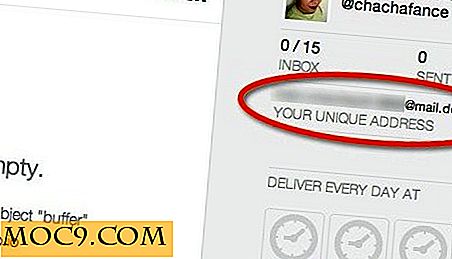Gebruik Seafile voor bestandssynchronisatie en samenwerking
Als u in teams werkt, zult u het nut van hulpprogramma's voor het delen van bestanden, zoals Dropbox, OwnCloud en Sparkleshare, waarderen. Seafile is nog een andere software die zich vooral richt op bestandsynchronisatie en samenwerking. Het is open source en wordt geleverd met desktopclients voor de verschillende platforms, waaronder Linux, Windows, Mac, Android en iOS. Het beste is dat je het ook op je eigen server kunt installeren, net zoals Owncloud en Sparkleshare.
Wanneer u zich aanmeldt voor Seafile, krijgt u 5 GB gratis online opslagruimte. Er lijkt echter geen premium plan te zijn voor grotere opslagruimte.
Ermee beginnen
Het gebruik is vrij eenvoudig, maar heel anders dan Dropbox of Owncloud. Meld u aan voor een account bij Seafile om aan de slag te gaan.
Nadat u bent ingelogd, klikt u op de knop "Nieuwe bibliotheek". Voer een naam en beschrijving in voor deze bibliotheek en beslis of u deze bibliotheek wilt coderen.

Dat is het voor nu voor het online account. De volgende stap is het configureren van de desktopclient.
De desktop-client configureren
Download de desktopclient voor uw platform. Het ondersteunt Linux, Windows, Mac, Android en iOS.
Bij de eerste run, zal het u vragen om de map te selecteren om de gegevens van het zeebestand op te slaan.

Nadat u de map hebt geselecteerd en op OK hebt geklikt, wordt uw browser geopend en wordt de zeebalk-pagina geladen. Dit is het belangrijkste gebied om uw Seafile-bibliotheken en -instellingen te configureren.

Het laatste wat u hoeft te doen is teruggaan naar het online account en uw bibliotheek downloaden naar de Seafile-map die u zojuist op uw computer hebt aangemaakt. Dat is het. Welke bestanden u ook in deze map plaatst, wordt gesynchroniseerd met de cloud.

Om bestandswijzigingen in de bibliotheek te bekijken, hoeft u alleen maar op de bibliotheekkoppeling in uw online account te klikken. Hiermee kun je de wijzigingen en revisie op een github-manier bekijken. U kunt ook op een afzonderlijk bestand klikken om de inhoud, wijzigingen en geschiedenis te bekijken.

Samenwerking
Met Seafile kunt u een groep maken en bijdragers toevoegen aan de groep. U kunt mensen ook uitnodigen om toegang te krijgen tot uw bibliotheek. Om dit te doen, klikt u gewoon op de koppeling Groepen in het menu, gevolgd door "Nieuwe groep". Nadat u de groep hebt gemaakt, kunt u een nieuwe bibliotheek toevoegen en uw teamgenoten uitnodigen om de bibliotheek te downloaden en er wijzigingen in aan te brengen.

Private Cloud
De bovenstaande instructies maken gebruik van de Seafile Cloud en vereisen dat u een account bij Seafile installeert. Als u er de voorkeur aan geeft om het op uw eigen server te hosten, kunt u de serverbestanden downloaden en de instructies hier volgen om het te installeren. De serverbestanden worden ondersteund in Debian 6, Ubuntu 11.10, 12.04 en Centos 5.8, 6.0+.
Conclusie
Als je Seafile gaat gebruiken om je bestanden te synchroniseren zoals in Dropbox, zul je teleurgesteld zijn over het gebrek aan functies. Voor samenwerking (zoals github-stijl), denk ik echter dat u zult waarderen hoe gemakkelijk u mensen kunt uitnodigen om samen te werken en hoe zij uw bibliotheek onmiddellijk kunnen downloaden, wijzigingen kunnen aanbrengen en deze met alle bestandsrevisies naar de cloud kunnen synchroniseren.
Seafile
Image credit: Diversity And Teamwork van BigStockPhoto